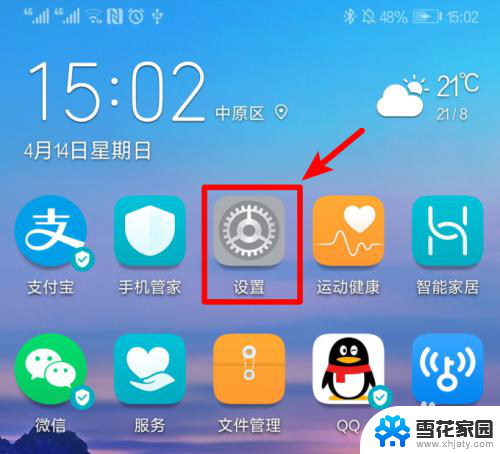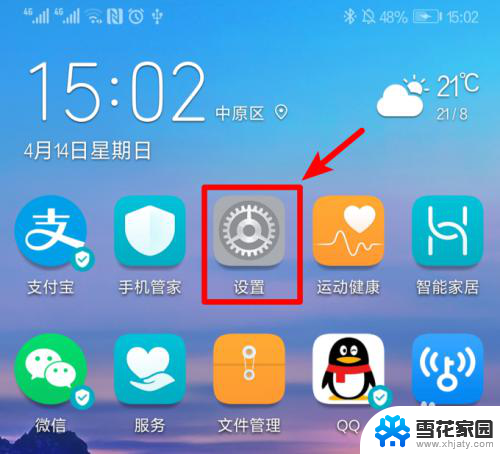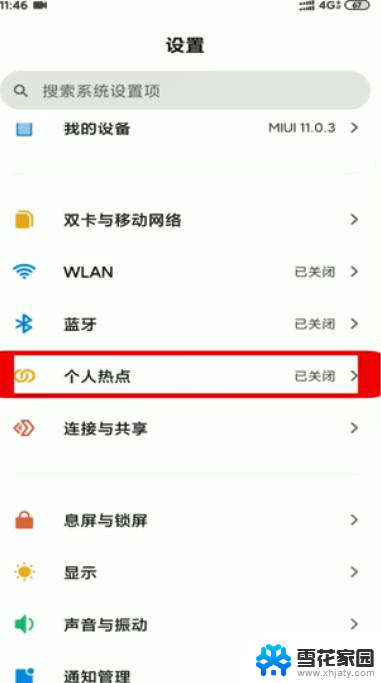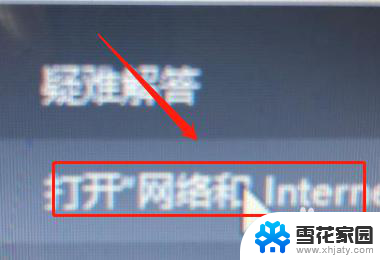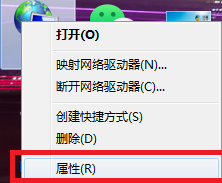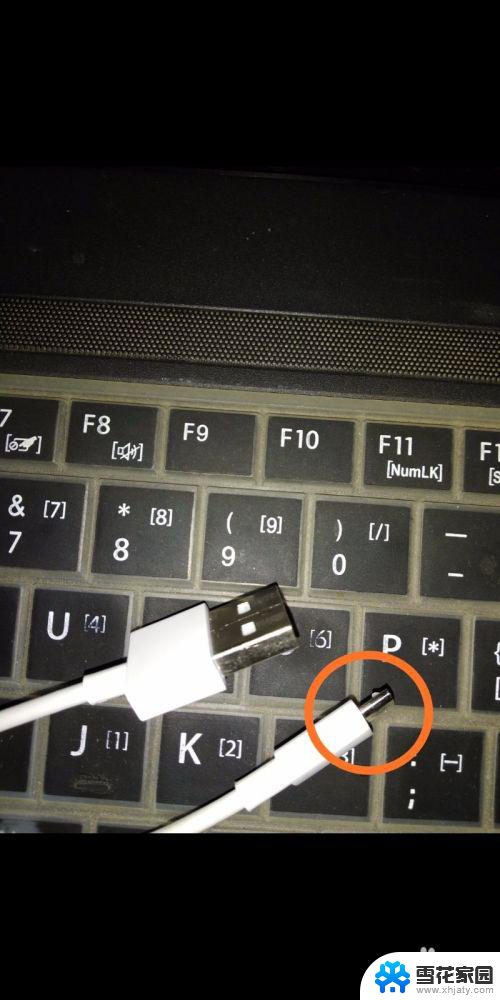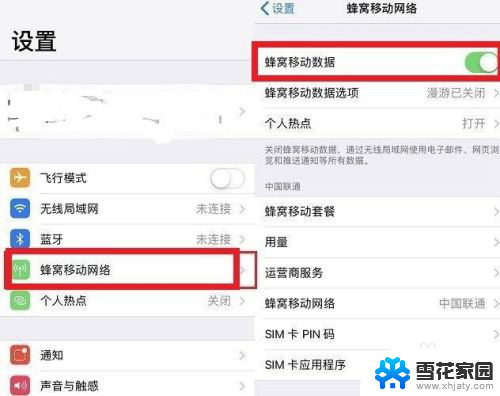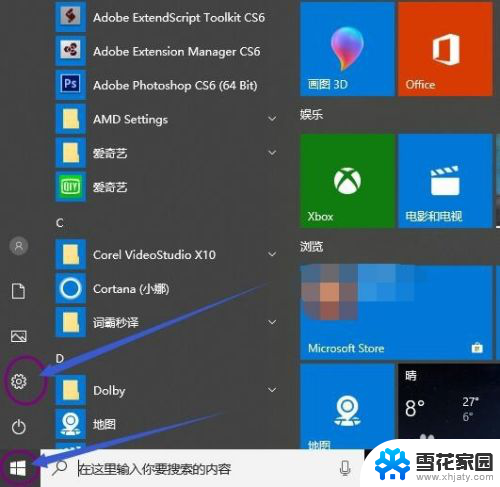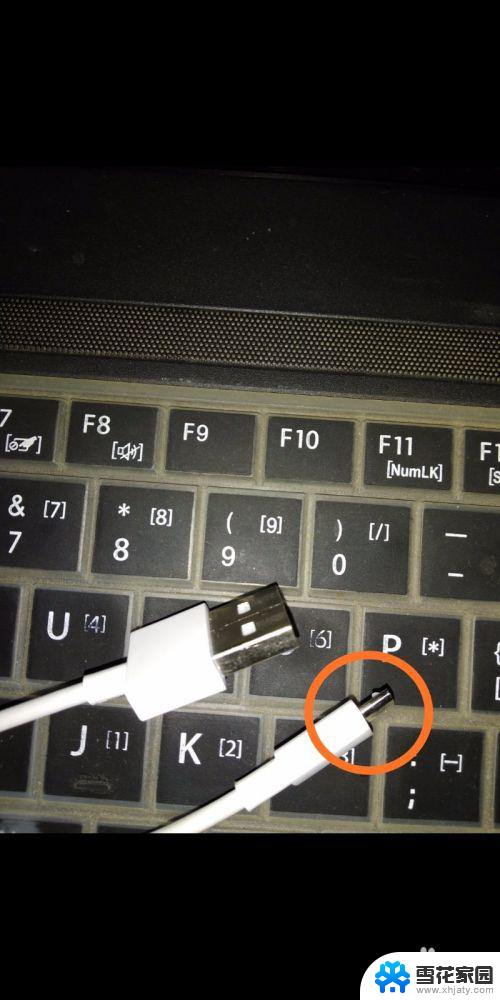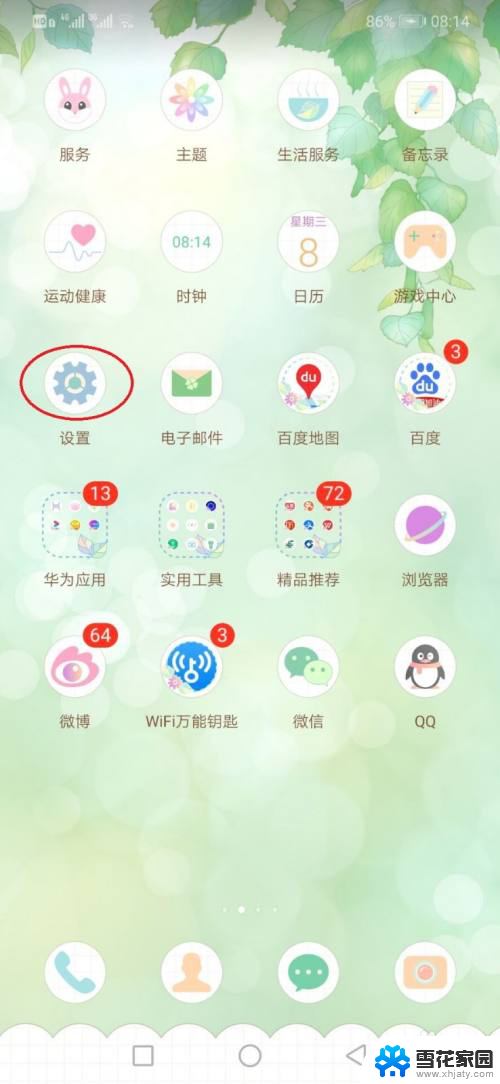台式电脑如何共享网络 手机怎么连接并共享网络给台式电脑
更新时间:2024-03-18 10:45:56作者:yang
在今天的数字化时代,台式电脑的网络连接已经成为我们日常生活中必不可少的一部分,有时候我们想要在台式电脑上共享网络连接,却不知道如何操作。而手机作为我们随身携带的智能设备,也能够方便地连接网络并与台式电脑共享网络连接。接下来我们将介绍台式电脑如何共享网络,以及手机如何连接并共享网络给台式电脑的方法。愿通过本文的指导,让您轻松掌握这些技巧,让网络连接更加便捷快速。
操作方法:
1.将手机与电脑通过USB数据线进行连接。打开手机的设置进入。
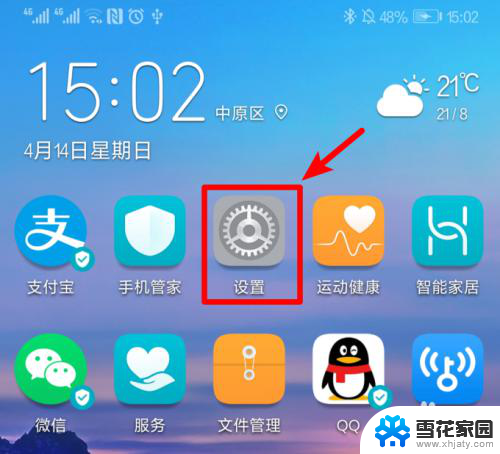
2.在手机设置列表中,点击设备连接的选项进入。
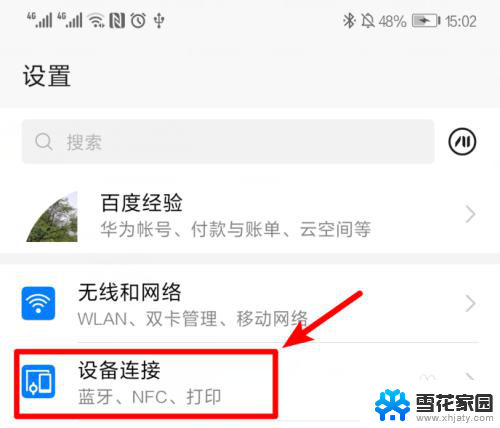
3.点击设备连接进入后,选择页面的移动网络共享的选项进入。
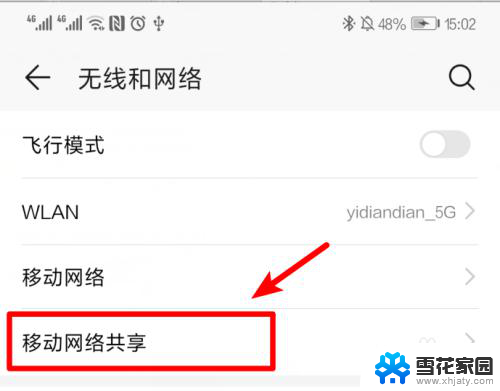
4.点击进入后,将USB共享网络后方的开关打开。
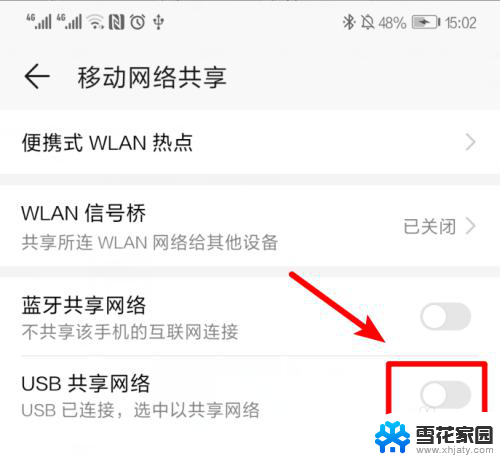
5.打开后,即可将手机网络共享给电脑使用。

6.这时,在电脑端。可以看到电脑的网络已经连接成功。
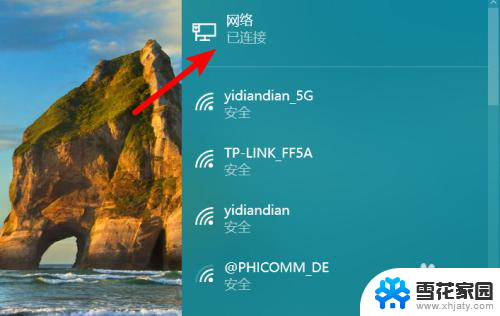
以上是有关如何共享网络的台式电脑的全部内容,如果您遇到此问题,可以按照以上方法解决,希望对大家有所帮助。